Heim >Software-Tutorial >mobile Applikation >So deaktivieren Sie den Radarmodus in QQ Music_Tutorial zum Deaktivieren des Radarmodus in QQ Music
So deaktivieren Sie den Radarmodus in QQ Music_Tutorial zum Deaktivieren des Radarmodus in QQ Music
- 王林nach vorne
- 2024-04-08 19:01:121000Durchsuche
Der PHP-Editor Youzi hat Ihnen ein detailliertes Tutorial zur Lösung des Problems bereitgestellt, dass QQ Music den Radarmodus nicht verwenden kann. QQ Music ist ein sehr beliebter Musikplayer, aber manchmal stoßen wir auf das Problem, dass wir den Radarmodus nicht verwenden können. Im Tutorial zeigen wir Ihnen, wie Sie dieses Problem in einfachen Schritten lösen können, und stellen Ihnen außerdem die spezifischen Funktionen des QQ Music Radar Mode vor. Egal, ob Sie häufig QQ Music nutzen oder ein Musikliebhaber, der gerade erst anfängt, mit diesem Tutorial können Sie das Problem ganz einfach lösen und ein besseres Musikerlebnis genießen.
1. Öffnen Sie zunächst QQ Music und klicken Sie auf Radar.
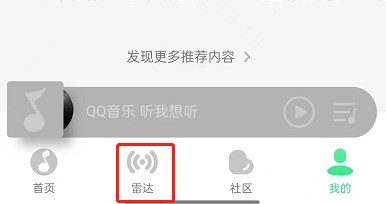
2. Klicken Sie dann auf das Radarmodus-Symbol.
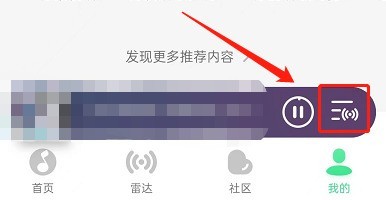
3. Rufen Sie die Wiedergabeliste auf und klicken Sie auf das Löschsymbol in der oberen rechten Ecke.
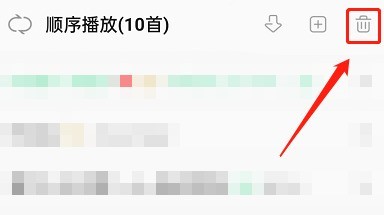
4. Klicken Sie abschließend auf OK, um alle vom Radar empfohlenen Songs zu löschen und den Radarmodus zu verlassen.
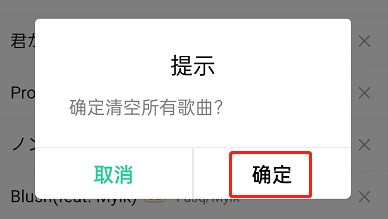
Das obige ist der detaillierte Inhalt vonSo deaktivieren Sie den Radarmodus in QQ Music_Tutorial zum Deaktivieren des Radarmodus in QQ Music. Für weitere Informationen folgen Sie bitte anderen verwandten Artikeln auf der PHP chinesischen Website!
In Verbindung stehende Artikel
Mehr sehen- Wie kann ich mehreren Benutzern erlauben, die Youku-Mitgliedschaft zu nutzen? Ausführliche Erklärung zur Verwendung mehrerer Mitglieder von Youku!
- So verknüpfen Sie eine Bankkarte und überprüfen den Kontostand mithilfe der WeChat-Handy-Bedienungsanleitung
- Teilen Sie uns mit, wie Sie nationale Karaoke-Begleitung exportieren und zeigen Sie, wie Sie Liedbegleitung extrahieren
- Eine einfache Anleitung zur Stapelübertragung von Fotos vom iPhone auf den Computer
- Teilen Sie die Anmeldemethode für iQiyi-Mitglieder: So können andere den Code scannen, um sich anzumelden, sodass zwei Personen ein VIP-Konto teilen können

